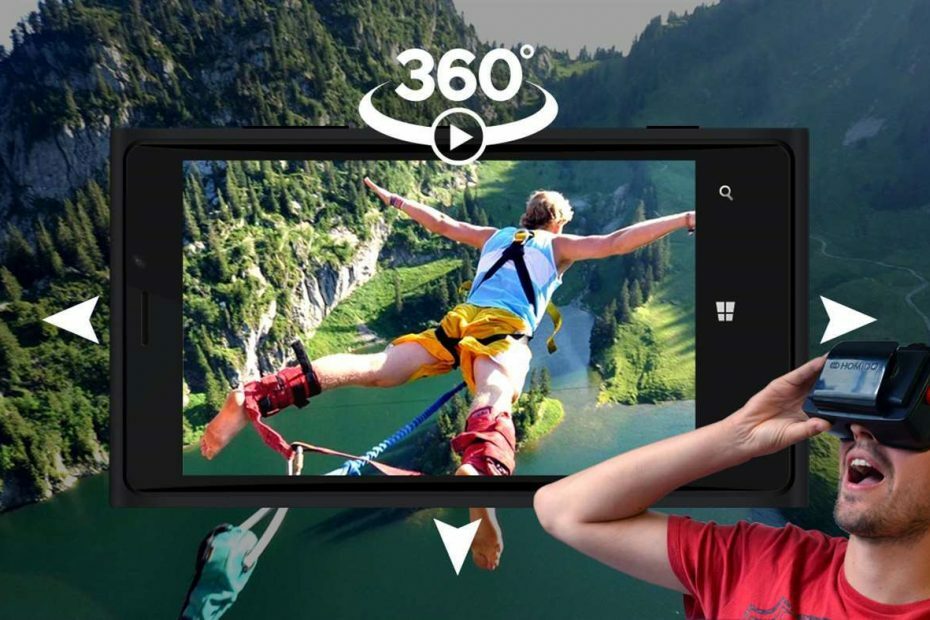ИксУСТАНОВИТЕ, НАЖИМАЯ НА СКАЧАТЬ ФАЙЛ
Это программное обеспечение будет поддерживать ваши драйверы в рабочем состоянии, тем самым защищая вас от распространенных компьютерных ошибок и сбоев оборудования. Проверьте все свои драйверы прямо сейчас, выполнив 3 простых шага:
- Скачать DriverFix (проверенный загружаемый файл).
- Нажмите Начать сканирование чтобы найти все проблемные драйверы.
- Нажмите Обновите драйверы чтобы получить новые версии и избежать сбоев в работе системы.
- DriverFix был загружен пользователем 0 читателей в этом месяце.
Многие владельцы Xbox One сообщали об ошибке Xbox 0x87e1000b на своей консоли. Эта проблема возникает при попытке запустить определенные игры, и вот как один из пользователей описал проблему на Ответы Майкрософт Форум:
нужна помощь, пожалуйста, чтобы разобраться с этим кодом ошибки, который появляется каждый раз, когда я пытаюсь запустить онлайн-игру
Если у вас возникли проблемы с этой ошибкой, в сегодняшней статье мы покажем вам, как исправить ее раз и навсегда.
Как я могу исправить сообщение об ошибке Xbox 0x87e1000b?
1. Произведите полную перезагрузку консоли.

- Нажмите и удерживайте кнопку Сила кнопку на консоли в течение 10 секунд, чтобы выключить ее.
- Когда консоль выключится, отсоедините ее от электрической розетки.
- Оставьте консоль выключенной на минуту или две.
- Снова подключите его к розетке и нажмите кнопку Сила кнопку на консоли, чтобы включить его.
- Проверьте, сохраняется ли проблема.
2. Просто подожди

- Иногда эта ошибка может быть связана с Microsoft или ее серверами.
- Если это так, просто подождите день или два.
- По прошествии некоторого времени проверьте, сохраняется ли сообщение об ошибке.
Возникли проблемы с Xbox Live и детской учетной записью? Исправьте это сейчас и вернитесь к действию с помощью этого руководства!
3. Сбросить Xbox One до заводских настроек

- нажмите Xbox кнопку на контроллере, чтобы открыть Гид.
- Теперь перейдите к Система > Настройки.
- Перейдите к Система > Информация о консоли и выбрать Сбросить консоль.
- Вам будет предложено два варианта:
- Сбросить и сохранить мои игры и приложения – Выберите этот вариант, если вы хотите перезагрузить консоль, но сохранить важные данные, такие как игры и приложения.
- Сбросить и удалить все – Используя эту опцию, вы удалите все игры и приложения со своей консоли, поэтому вам придется загружать их снова. Используйте этот вариант, только если предыдущий не работает.
4. Обратитесь в службу поддержки Майкрософт

Если предыдущие решения вам не помогли, обратитесь в службу поддержки Microsoft и узнайте, могут ли они помочь вам решить проблему.
Как видите, сообщение об ошибке Xbox 0x87e1000b — это всего лишь временная ошибка, но в большинстве случаев вы можете исправить ее, просто выполнив полный сброс на консоли.
Если вы нашли наше решение полезным, не стесняйтесь сообщить нам об этом, используя раздел комментариев ниже.
ЧИТАЙТЕ ТАКЖЕ:
- Вот как решить код ошибки Xbox 0x903f900a
- Исправьте код ошибки Xbox 0x82d40007 с помощью этих 3 простых решений
- Как решить код ошибки Xbox 0x82d40004
 Все еще есть проблемы?Исправьте их с помощью этого инструмента:
Все еще есть проблемы?Исправьте их с помощью этого инструмента:
- Загрузите этот инструмент для восстановления ПК получил рейтинг «Отлично» на TrustPilot.com (загрузка начинается на этой странице).
- Нажмите Начать сканирование чтобы найти проблемы Windows, которые могут вызывать проблемы с ПК.
- Нажмите Починить все для устранения проблем с запатентованными технологиями (Эксклюзивная скидка для наших читателей).
Restoro был скачан пользователем 0 читателей в этом месяце.